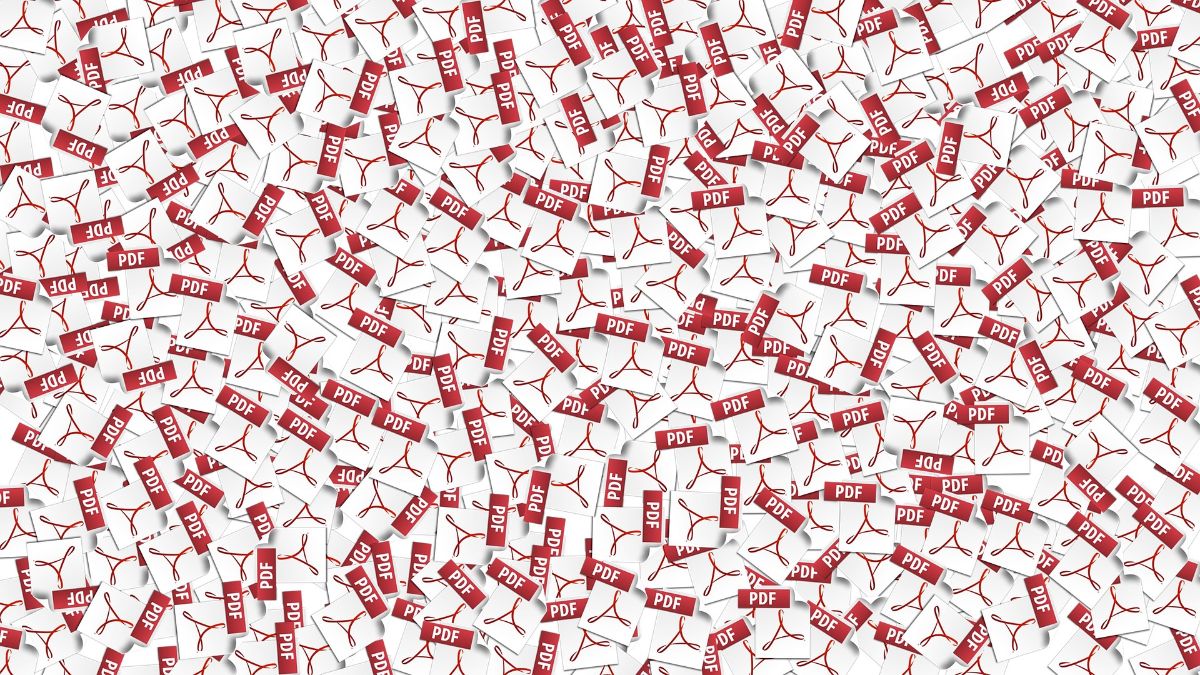
Enten fordi du måtte beskytte et PDF-dokument, eller fordi de ga det til deg og de glemte å gi deg passordet. Det er mange situasjoner der du kan finne deg selv på Internett og lete etter hvordan du fjerner passordet fra en PDF.
faktisk Det er mange måter å gjøre det på, noen nyttige og andre som ikke er i stand til å fjerne den beskyttelsen, men her er flere måter å gjøre det på som kan komme godt med.
Fjern beskyttelsen av en PDF med kunnskap om passordet

La oss tenke på antagelsen om at du har passordet til den PDF-filen, men du vil ikke sende den med den. Med andre ord, du vil ikke ha den ekstra beskyttelsen aktivert slik at alle som åpner den kan få tilgang til informasjonen inne.
Tro det eller ei, det er mer normalt enn du tror, siden det hovedsakelig gjøres med privat informasjon som sendes mellom kolleger eller at du ikke ønsker å falle i "dårlige hender".
Kan fjernes? Selvfølgelig, og det er flere måter å gjøre det på.
Med selve programmet som satte passordet
Hvis du har tillatelser til å berøre dokumentet 100 %, er det mulig at, ved å bruke programmet som det ble opprettet med, kan du deaktivere denne funksjonen. For å gjøre dette må du se i menyen og se om den lar deg få tilgang til krypteringen eller beskyttelsen av dokumentet.
I så fall vil du helt sikkert komme til skjermen som lar deg angi passordet eller til og med endre det. Men du vil også ha muligheten til å frigi den, det vil si at det ikke er nødvendig å legge inn noe for å se den dokumentasjonen.
Med Google Disk
Et triks, hvis du ikke har det programmet, eller du ikke får tilgang til det i det øyeblikket, er å bruke Google Disk. Det er ikke vanskelig, snarere tvert imot, og sannheten er den mange bruker den som en "joker".
Trinnene er veldig enkle og begynner med å laste opp dokumentet til skyen. Det vil si til Google Disk. Dette dokumentet vil bli lastet opp som det er, det vil si at for å åpne det vil det be deg om passordet. Så første gang du åpner den, må du legge den. Men når du har det åpent, kan du trykke "Lagre som" og be det gjøre det i PDF (eller hvis du vil ha det i et annet format har du muligheten til å gjøre det).
Det gode er det det nye dokumentet du vil ha lagret vil ikke lenger ha passordet. Den vil med andre ord låses opp, slik at du kan sende den til hvem du vil uten å måtte gi dem et passord for å lese den.
nettbaserte programmer
En annen mulighet du må fjerne passordet fra en PDF er ved hjelp av nettbaserte verktøy. Og det er at du kan finne mange nettsteder som kan hoppe over den beskyttelsen.
En av dem kan være Unlock PDF. For å gjøre dette må du laste opp PDF-filen til serveren til det nettstedet. Deretter må du klikke på Lås opp PDF-knappen og her vil den be deg om passordet (husk at du må kunne det for at det skal fungere). Når du har lagt det, vil det låse opp dokumentet og du vil kunne laste det ned uten problemer for å sende det til hvem du vil uten å bruke den ekstra beskyttelsen.
Hva om jeg ikke har passordet?
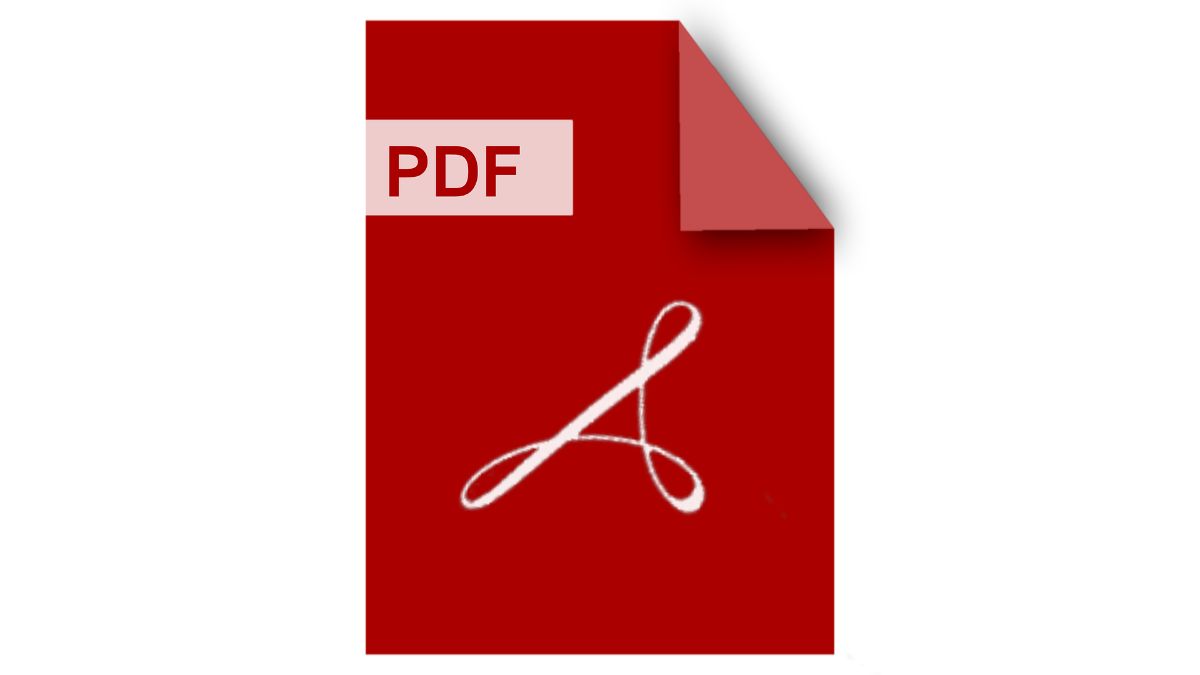
Det kan være at dokumentet du har trenger et passord og du ikke har det. Betyr det at du aldri vil kunne åpne dokumentet? Selvfølgelig ikke, det er ikke det.
Men selv om vi skal fortelle deg om noen programmer og nettsteder du kan bruke, de vil ikke alltid oppnå det målet, lås opp dokumentet. Det er sant at de omgår beskyttelsen, men avhengig av hvordan den PDF-filen er opprettet, vil de ha bedre eller dårligere suksess.
Et annet poeng å huske på før du gjør noe er forstå risikoen forbundet med å laste opp et dokument til Internett som kan inneholde privat informasjon. Når du lar det ligge på tredjepartsservere, vet du egentlig ikke hva som kan skje med dette dokumentet. Så hvis det er ganske viktig, bør du prøve andre alternativer først.
Hvis det ikke er noe problem, legger vi igjen flere nettsteder for å låse opp PDF-en.
ILOVEPDF
Dette er et av de første resultatene når du googler etter måter å fjerne passord fra PDF-er. Den er ganske kraftig, og det eneste som vil be deg er å laste opp filen til deres servere for deretter å jobbe med det og fjerne passordet.
Hvis det lykkes, vil det returnere et ulåst dokument. Hvis ikke, vil den fortelle deg at den ikke har vært i stand til å fjerne den.
Gratisprogramvare for PDF-opplåsing
Vi kan si det Det er en av de mest brukte av mange. Og det er at det har et pluss som du ikke kan finne på andre sider: muligheten for at forfatteren av den PDF-filen beholder sine intellektuelle rettigheter.
For at du skal forstå; dette programmet vil låse opp dokumentet slik at du kan se hva som er inni. Du kan til og med redigere den. Men rettighetene til den PDF-filen innehas fortsatt av forfatteren.
Smallpdf
Et annet nettsted som du kan bruke til å omgå PDF-passordet er dette. Selvfølgelig advarer de allerede på siden deres at selv om de kan låse opp de fleste PDF-er, når den har en sterk nok kryptering er det umulig å gjøre det, og du må vite passordet.
Og hvordan fungerer det? I likhet med alle de andre, det vil si at du må laste opp PDF-en og merke av i boksen som sier "Jeg lover at jeg har rett til å redigere denne filen og fjerne passordet". Du klikker på lås opp PDF og etter noen sekunder eller minutter (avhengig av størrelsen på dokumentet) vil du kunne laste ned en gratisversjon.
PDF Crack / Soda PDF
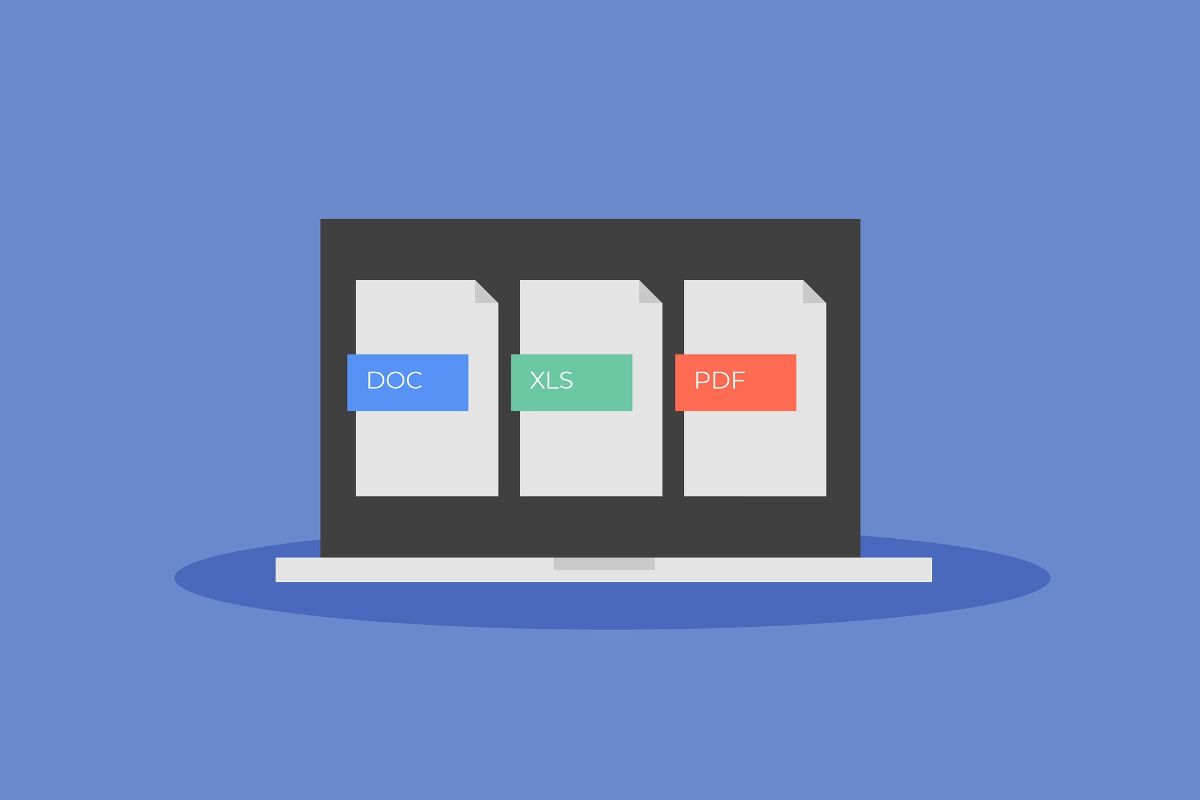
Her har du en annen mulighet. Det er ganske effektivt fordi algoritmene den bruker prøver å tvinge opplåsingen, og med mindre dokumentet er veldig godt kryptert, er sannheten at det vil hoppe over det.
Hvis du har lagt merke til det, har vi lagt inn to navn, og det er at det har endret navn og i stedet for det første som det ble kjent under, er det nå "et annet navn", men med samme verktøy.
Det er faktisk mange sider du kan prøve å "knekke" et PDF-passord med. Avhengig av hvor sterk den er beskyttet, vil de tjene deg eller ikke. Men det er praktisk å vite forskjellige måter å fjerne passordet til en PDF på. Vet du noe mer effektivt og som aldri har sviktet deg?